MATERIAL 
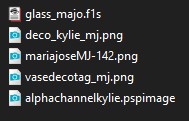
Tubes próprios, imagens PINTEREST
*** Preset Glass - dois cliks sobre o mesmo ele se instalará
PLUGINS
Photoshopfun II
Background Designers - <Bkg Designer sf10 I>
*Kiwi*
Eye Candy 5 - Impact
Carolaine and Sensibility
Penta
MuRa's Meister
UnPlugged Tools
Graphic Plus
_____________________________________________________________________________________________
Preparar Gradiente - SUNBURST - Angle 0 - Repeats 1 - Central Point H 0 - V 50 - Focal Point H 0 - V 50
* Cores a sua escolha
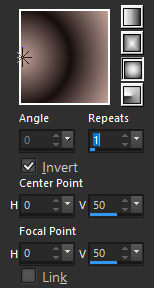
Nossas cores - Foreground- -#251815 - Background-
-#251815 - Background- -#c6a59c
-#c6a59c
_____________________________________________________________________________________________
1.- Abrir alphachannelkylie_mj - faça uma cópia (Shift+D) - feche o original
* Vamos trabalhar na cópia - preencher com a gradiente
2.- Filters Unlimited2 - Background Designers - <Bkg Designer sf10 I> Cruncher (20, 0)
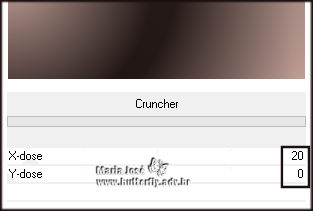
3.- Plugin - Photoshopfun II - Kylie (255, 0)

4.- Filters Unlimited2 - Background Designers - <Bkg Designer sf10 I> Cruncher (20, 20)
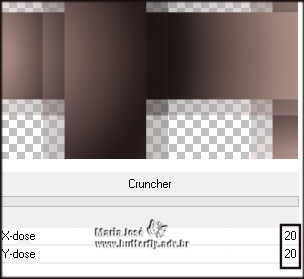
5.- Plugin - *Kiwi* - Zig-Zack - DEFAULT
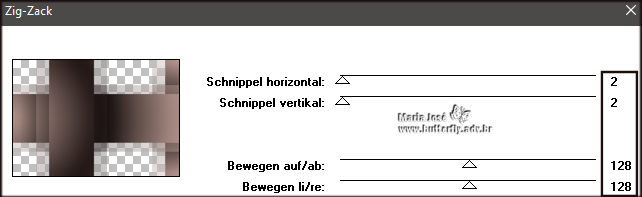
* Adjust - Sharpness - Sharpen
6.- Layers - Duplicate - Image - Mirror Horizontal
7.- Selections - Load Selection From Alpha Channel - Selection #1
* Selections - INVERT - DELETAR - SELECT NONE
8.- Effects- 3D Effects - Drop Shadow 0, 0, 60, 30, preto
9.- Layers - Duplicate - Image - Resize 30% - All Layers - DESCLICADO
10.- Effects - Reflections Effects - Rotating Mirror - DEFAULT
* Image - Resize 50% - All Layers - DESCLICADO
11.- Selections - Select All - Selections Float - Selections Defloat
12.- Eye Candy 5 - Impact - Glass - preset glass-majo
SELECT NONE
13.- Effects - Image Effects - Offset - H (-393) - V 0
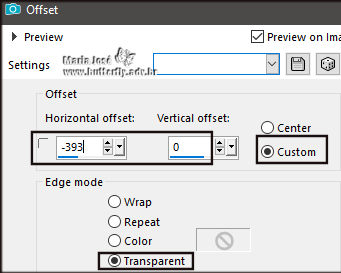
_____________________________________________________________________________________________
14.- Selections - Load Selection From Alpha Channel - Selection #2
15.- Layers - Add New Layer - preencher com a cor clara
16.- Selections - Modify - Contract 3 - DELETAR
* Preencher a seleção com a Gradiente
17.- Eye Candy 5 - Impact - Glass - preset glass-majo
* Layers - Mergew Down - SELECT NONE
18.- Effects - 3D Effects - Drop Shadow 0, 0, 60, 30, preto
* Layers - Duplicate
19.- Effects - Image Effects - Offset - H 540 - V 0
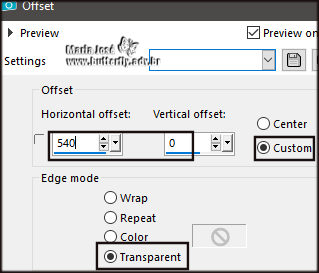
* Layers Merge Down
_____________________________________________________________________________________________
20.- Selections - Load Selection From Alpha Channel - Selection #3
21.- Layers - Add New Layer - preencher com a gradiente
22.- Plugin - Carolaine and Sensibility - CS-HLines
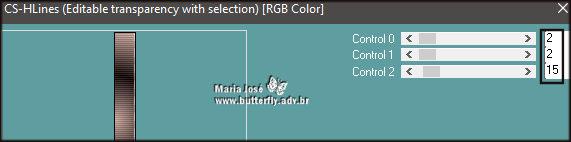
SELECT NONE
23.- Filters Unlimited2 - Background Designers - <Bkg Designer sf10 I> Cruncher
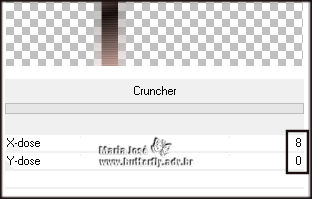
* Blend Mode - Screen
24.- Layers - Duplicate - Effects - Image Effects - Offset - H 540 - V 0
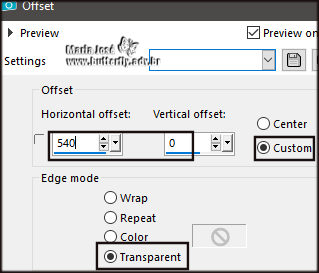
_____________________________________________________________________________________________
25.- Layers - Add new Layer - Layers - Arrange - Send To Bottom
* Preencher com a gradiente
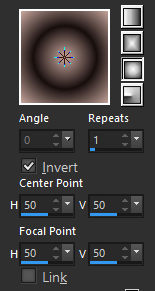
26.- Plugin - Penta - VTR2
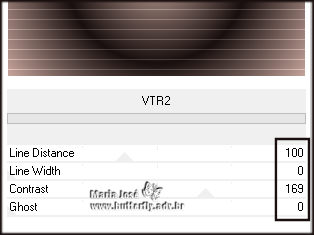
_____________________________________________________________________________________________
27.- Edit - Copiar/Colar como nova layer - deco_kylie_mj
* Layers - Arrange - Bring To Top - Baixar a opacidade para +/- 70%
28.- Effects - Image Effects - Offset - H (-150) - V 0
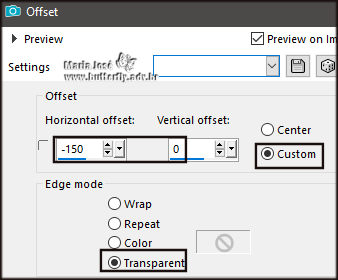
29.- Edit - Copy Special - COPY MERGED - Edit Paste as New Layer
30.- Plugin - MuRa's Meister - Perspective Tiling
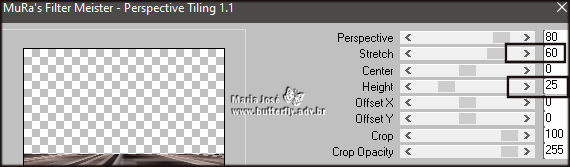
31.- Ferramenta Magic Wand - Tolerance 0 - Feather 0 - Selecionar a transparência
32.- Selections - Modify - Inside/Outside feather 50
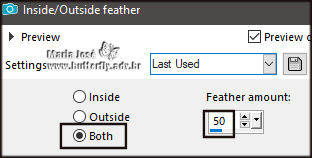
* DELETAR +/- 10 VEZES - SELECT NONE
_____________________________________________________________________________________________
33.- ATIVAR A RASTER 4 (DECO)
34.- Effects - Geometric Effects - Skew
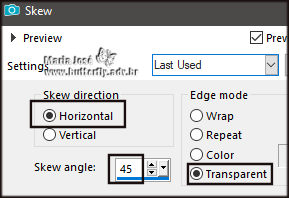
35.- Plugin - UnPlugged Tools - Jalusi - DEFAULT
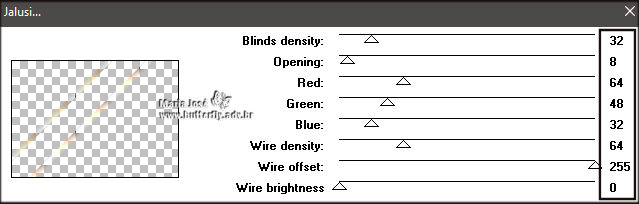
* Blend Mode - Luminance (L)
* Layers - Arrange Move Down 4 vezes
_____________________________________________________________________________________________
TAG LAYERS - Blend Mode e Opacidade como gostar
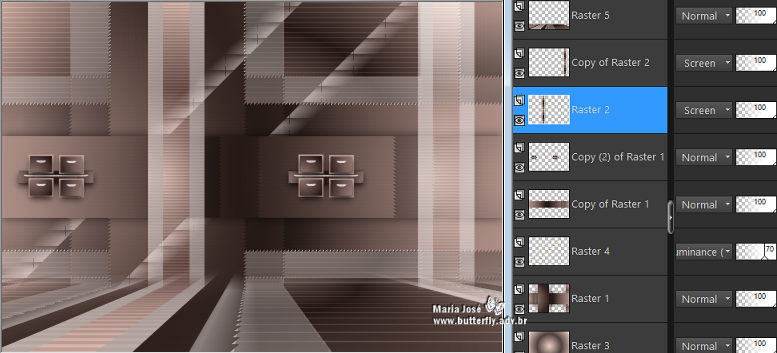
36.- Edit - Copiar/Colar como nova layer o tube personagem (resize 90%)
37.- Edit - Copiar/Colar como nova layer o tube decorativo
* Drop Shadow para ambos, como gostar
_____________________________________________________________________________________________
BORDERS
38.- Image - Add Borders - 1px - cor clara
* Image - Add Borders - 1px - cor escura
* Image - Add Borders - 1px - cor clara
39.- Selections - Select All - EDIT COPY
* Image - Add Borders - 50px - branco
* Selections - Invert - Colar dentro da seleção a imagem copiada
40.- Plugin - Graphic Plus - Quick Tle II
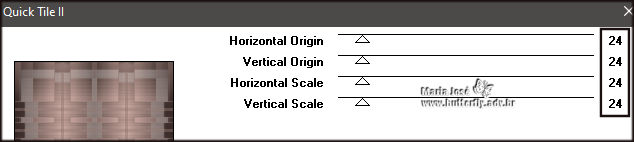
41.- Effects - 3D Effects - Drop Shadow 0, (-10) 60, 30, preto
* Repetir o Drop Shadow 0, 10, 60, 30 preto
42.- Selections - Select All - Selections - Modify - Contract 30px
43.- Effects - 3D Effects - Drop Shadow 0, (-10) 60, 30, preto
* Repetir o Drop Shadow 0, 10, 60, 30 preto
_____________________________________________________________________________________________
SELECT NONE
44.- Assinar o trabalho - Image - Add Borders - 1px cor clara
Espero que apreciem, obrigada.
_____________________________________________________________________________________________
Outro Modelo



Este tutorial foi criado em 26 de setembro de 2021 por Maria José Prado. É protegido por lei de Copyright e não poderá ser copiado, retirado de seu lugar, traduzido ou utilizado em listas de discussão sem o consentimento prévio e escrito de sua autora acima declinada.
VARIANTES
